Windows To Go -käynnistysasetusten muuttaminen (Ota käyttöön tai poista käytöstä)
Kun yritys tai koulutus haluaa tarjota ihmisille työtä mistä tahansa, mutta samalla myös varmistaa, että tiedot eivät vaarannu, he voivat käyttää Windows to Go -työtilaominaisuutta. Yksinkertaisesti sanottuna tämä ominaisuus mahdollistaa käyttöjärjestelmän kopioimisen USB - laitteeseen, kuten flash-asemaan tai kannettavaan kiintolevyyn. Tässä viestissä jaamme kuinka voit muuttaa Windows To(Options) Go -käynnistysasetuksia(Startup) .
Muuta Windowsin (Windows)käynnistysasetuksia(Startup) _ _(Options)
Windows To Go on kuin Windows 10 :n kantamista USB - tikulla. Voit muodostaa yhteyden mihin tahansa tietokoneeseen ja käynnistää laitteelta. Windows varmistaa automaattisesti, että kaikki resurssit ovat sen käytettävissä.
- Windowsin Ohjauspaneeli
- Ota Windows To Go käyttöön tai poista se käytöstä komentokehotteesta(Command Prompt)
- Määritä Windows To Go rekisterin kautta
- (Use Group Policy Editor)Ota Windows To Go -asetukset käyttöön tai poista ne käytöstä ryhmäkäytäntöeditorilla
Jos mietit joskus – Voinko käyttää Windows 10:tä USB-asemasta(Can I run Windows 10 from a USB Drive) – tässä on vastauksesi.
1] Windowsin Ohjauspaneeli
Muuta käynnistysasetuksia noudattamalla näitä ohjeita

- Avaa klassinen ohjauspaneeli
- Siirry kohtaan Laitteisto(Hardware) ja Sound > Device ja tulostimet
- Napsauta(Click) Muuta Windows(Change Windows) To Go -käynnistysasetuksia
- Se avaa ponnahdusikkunan, jossa sinulla on kaksi vaihtoehtoa. Nämä vaihtoehdot ovat ottaa käyttöön ja poistaa käytöstä, esim. jos haluat käynnistää tietokoneesi Windows to Go -työtilasta automaattisesti
- Kyllä – Kun(Yes—When) valitset tämän, varmista, että asetat vain USB - laitteen, joka sisältää työtilan, ennen kuin käynnistät tietokoneen
- Ei – Jos(No—If) poistat sen käytöstä, muista muuttaa käynnistysjärjestystä PC:n laiteohjelmistossa, eli BIOSissa tai UEFI(BIOS or UEFI) :ssä .
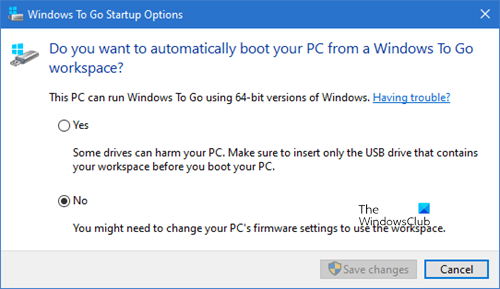
Voit myös avata tämän ponnahdusikkunan kirjoittamalla seuraavan komennon Suorita(Run) - kehotteeseen
rundll32.exe pwlauncher.dll,ShowPortableWorkspaceLauncherConfigurationUX?
Jos UAC pyytää sinua , napsauta Kyllä(Yes) .
2] Ota Windows(Turn Windows) To Go käyttöön tai poista se käytöstä PowerShellistä(PowerShell)
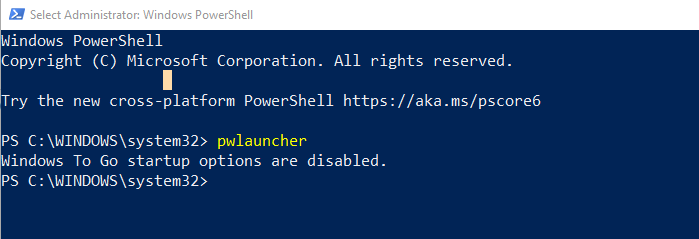
Voit käynnistää tai poistaa käytöstä pwlauncher- komennon näillä asetuksilla. Se on komentorivityökalu, jolla voit määrittää tietokoneen käynnistymään automaattisesti Windows To Go -työtilaan. Jos käytät tätä työkalua, sinun ei tarvitse syöttää laiteohjelmistoasi tai muuttaa käynnistysasetuksia
pwlauncher /disable or pwlauncher /enable
Jos vain suoritat pwlauncherin, se poistaa tilan käytöstä.
3] Määritä Windows To Go rekisterin kautta
Jos haluat muuttaa tätä useissa tietokoneissa, käytä tätä menetelmää. Kun olet tehnyt yhdessä tietokoneessa, voit viedä rekisterimuutokset ja tuoda ne muihin tietokoneisiin.
Avaa Rekisterieditori
Navigoida johonkin:
HKEY_LOCAL_MACHINESOFTWAREPoliciesMicrosoftPortableOperatingSystem
Muuta DWORD:n avainsanaksi Launcher 1 (Poista käytöstä) tai 0 (Ota käyttöön).
4] Ota Windows To Go -asetukset käyttöön tai poista ne käytöstä ryhmäkäytäntöeditorilla(Use Group Policy Editor)
- Avaa ryhmäkäytäntöeditori(Group Policy Editor) (gpedit.msc Suorita-kehotteessa(Run Prompt) )
- Siirry kohtaan Tietokoneen asetukset > Hallintamallit > Windows-komponentit > Kannettava käyttöjärjestelmä(System) .
- Muuta pois käytöstä tai käytössä
Windows to Go UKK
Mitä eroa on tavallisella Windows - asennuksella ja Windows To Go -asennuksella?
- Kaikki tietokoneen sisäiset levyt ovat offline-tilassa
- Trusted Platform Module -moduulia ei käytetä
- Lepotila on oletuksena pois käytöstä
- Windowsin palautusympäristö(Recovery Environment) ei ole käytettävissä, koska sitä ei vaadita
- Samoin ei ole vaihtoehtoa päivittää tai(Refresh) nollata Windows(Reset Windows) To Go
- Et voi päivittää Windows To Go -asennusta
Kuinka estän Windowsia(Windows) siirtymästä Windows To Go -ohjelmaan
Voit noudattaa mitä tahansa yllä olevista menetelmistä: Ohjauspaneeli(Control Panel) , Rekisteri(Registry) , Ryhmäkäytäntö(Group Policy) ja PowerShell to Windows ei käynnisty Windows To Go -käyttöjärjestelmään.
Mitkä versiot voivat käyttää Windows To Goa?
- Windows Enterprise
- Windows Education
Onko Microsoft vielä kehittämässä Windows To GO -ohjelmaa ?
Microsoft Docsin(Microsoft Docs) virallisen sivun mukaan , joka päivitettiin tänä vuonna 31. tammikuuta 2020(Jan 2020) , Windows To Goa ei enää kehitetä. Ensisijainen syy on se, että Windowsia(Windows) ei voi päivittää ja aiheuttaa siten ongelman pitkällä aikavälillä. Lisäksi se vaatii tietyntyyppisen USB :n, jota monet (USB)OEM(OEMs) -valmistajat eivät enää tue .
Related posts
Kuinka käyttää käynnistyksen lisäasetuksia Windows 10:ssä
Lisäosien poistaminen, poistaminen käytöstä tai käyttöönotto Internet Explorer 11:ssä
Kuinka tarkistaa sammutus- ja käynnistysloki Windows 11/10:ssä
Arkistosovellusten ottaminen käyttöön tai poistaminen käytöstä Windows 11/10:ssä
Mikä on nopea käynnistys ja kuinka se otetaan käyttöön tai poistetaan käytöstä Windows 11/10:ssä
Ota Xbox-sovelluksen automaattinen käynnistys käyttöön tai poista se käytöstä Windows 11/10:ssä
Ohjelma käynnistyskansiossa ei käynnisty käynnistyksen yhteydessä Windows 11/10:ssä
Ota käynnistysääni käyttöön tai poista se käytöstä Windows 11:ssä
Automaattisen oppimisen ottaminen käyttöön tai poistaminen käytöstä Windows 10:ssä
Käynnistyskansion sijainti Windows 11/10:ssä
Show More Options -kontekstivalikon kohdan poistaminen Windows 11:ssä
Ota järjestelmän palautus käyttöön ja ota se käyttöön Windows 11/10:ssä
Mikä on valikoiva käynnistystila Windows 11/10:ssä
Windows Update Blocker | Poista Windows Update Medic Service käytöstä
Ota käyttöön, poista käytöstä tiedonkeruu luotettavuuden valvonnassa Windows 10:ssä
Mikä on perheasetukset Windows 10:ssä ja kuinka tämä osio piilotetaan
Ilmainen Startup Manager -ohjelmisto Windows 11/10:lle
PowerShell avautuu käynnistyksen yhteydessä Windows 11/10:ssä
DNS-ikääntymisen ja -poiston ottaminen käyttöön ja määrittäminen Windows Serverissä
Kuinka avata Windows Services Manager; Käynnistä, lopeta, poista palvelut käytöstä
